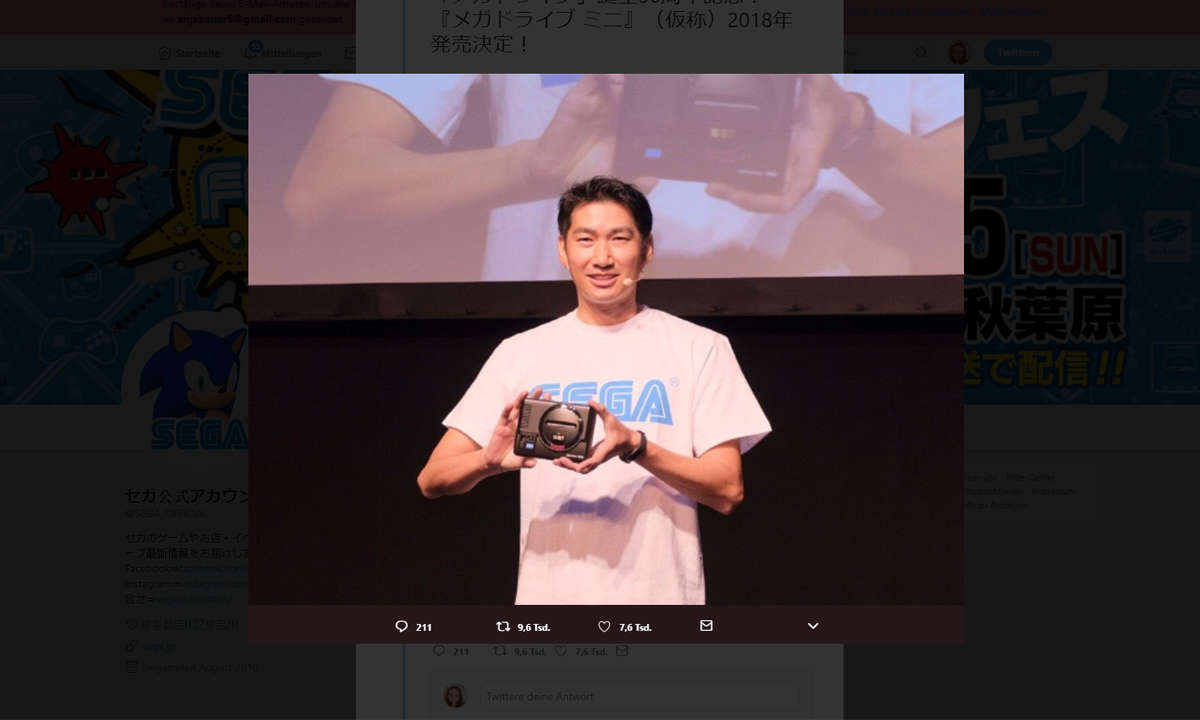Teil 3: Einstellungen sichern
Windows XP bietet Ihnen einen einfachen Weg, um die bisherigen Einstellungen und Daten zu behalten. Unter anderem überspielt das Tool die Bildschirm- und Mauseinstellungen, Internetund E-Mail-Zugangsdaten (ohne Passwörter) sowie einige Einstellungen der Microsoft Office- Anwendungen. Nur die Anwen...
Windows XP bietet Ihnen einen einfachen Weg, um die bisherigen Einstellungen und Daten zu behalten. Unter anderem überspielt das Tool die Bildschirm- und Mauseinstellungen, Internetund E-Mail-Zugangsdaten (ohne Passwörter) sowie einige Einstellungen der Microsoft Office- Anwendungen. Nur die Anwendungsprogramme selbst überträgt der Assistent nicht: Diese müssen Sie also auf dem Zielrechner neu installieren.
Auf dem Quell-PC, von dem Sie die Dateien und Einstellungen übertragen möchten, tragen Sie zunächst alle wichtigen Daten zusammen. Rufen Sie dazu über "Start/Alle Programme/Zubehör/ Systemprogramme/Übertragen von Dateien und Einstellungen" den Übertragungsassistenten auf. Klicken Sie auf "Weiter", ändern die Voreinstellung in "Quellcomputer" und wählen als Übertragungsmethode "Anderer Datenträger". Über "Durchsuchen" bestimmen Sie das Zielverzeichnis für den Sicherungsordner mit der Bezeichnung "USMT2.UNC". Mit dieser Übertragungsart brennen Sie später die gesammelten Daten auf CD, die Sie auf dem Ziel-PC einfach einlegen. Sie benötigen also außer dem Brenner keine weitere Hardware. Als Alternative steht der Transfer über ein serielles Verbindungskabel, Netzwerk oder Zip- Laufwerk zur Verfügung. Tipp: Wenn Sie den Rohling zuvor über die Zusatztools wie DirectCD oder InCD im UDF-Format formatieren, lässt sich der CD-Brenner unmittelbar als Zielverzeichnis auswählen.
Wählen Sie im nächsten Schritt die Übertragung von "Dateien und Einstellungen" - allerdings ist die Übertragungsdatei schnell einige Hundert MByte groß. Verfügen Sie über eine langsame, serielle Direktverbindung, nutzen Sie nur die "Einstellungen". Welche Einstellungen, Ordner und Dateitypen Windows in der Voreinstellung transferiert, zeigt der rechte Teils des Fensters. Wichtige Dateitypen wie Office-Dateien sowie die "Eigenen Dateien" mitsamt aller Unterordner sind in der Liste zum Übertragen bereits enthalten und werden automatisch exportiert. Gehen Sie die Liste genau durch: Fehlt ein von Ihnen verwendeter Dateityp, aktivieren Sie die Option "Auswählen einer benutzerdefinierten Liste .../Weiter". Ergänzen Sie die Liste über "Datei hinzufügen". Analog wählen Sie über "Ordner hinzufügen" bestimmte Verzeichnisse aus, in denen Sie persönliche Dokumente gespeichert haben.
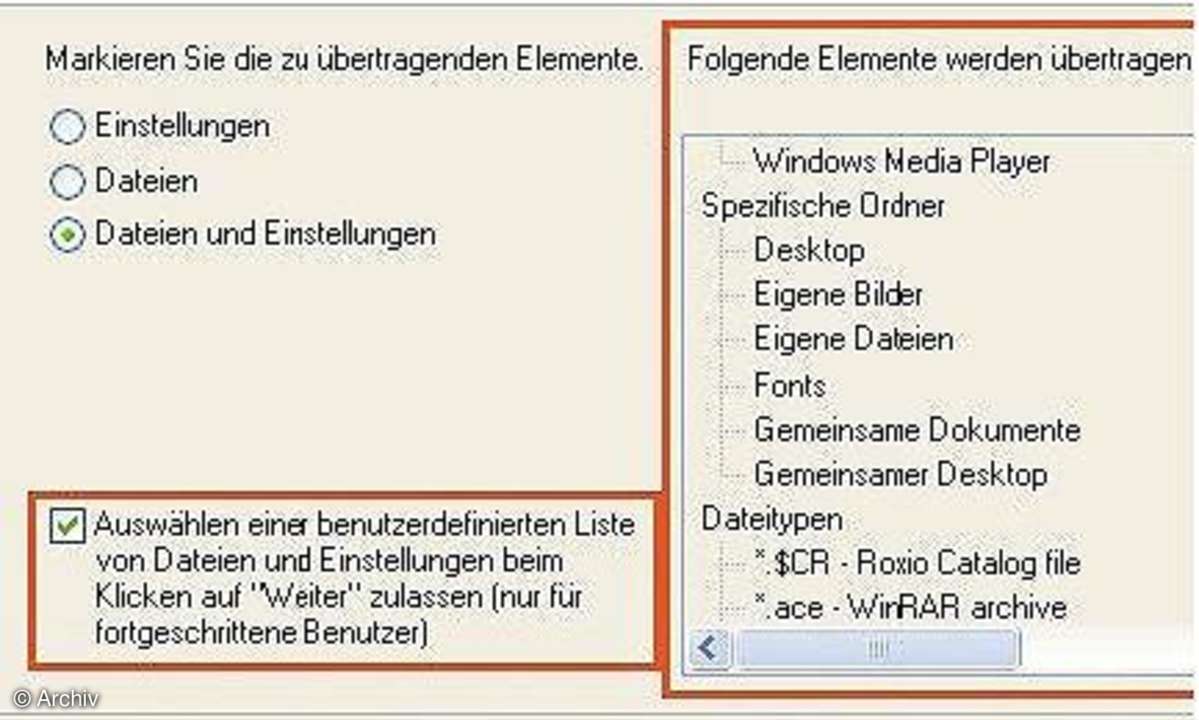
Nach einem Klick auf "Weiter" speichert der Assistent sämtliche Einstellungen. Unter Umständen macht das System Sie darauf aufmerksam, bestimmte Programme später auf dem Zielrechner unbedingt vor (!) dem Datenimport neu zu installieren. Merken Sie sich diese Software oder schreiben Sie sie am besten auf.
Das Zusammentragen aller Dateien nimmt einige Minuten Zeit in Anspruch. Den fertigen Ordner "USMT2.UNC" finden Sie an der zuvor definierten Stelle. Abschließend brennen Sie die Datei auf CD.
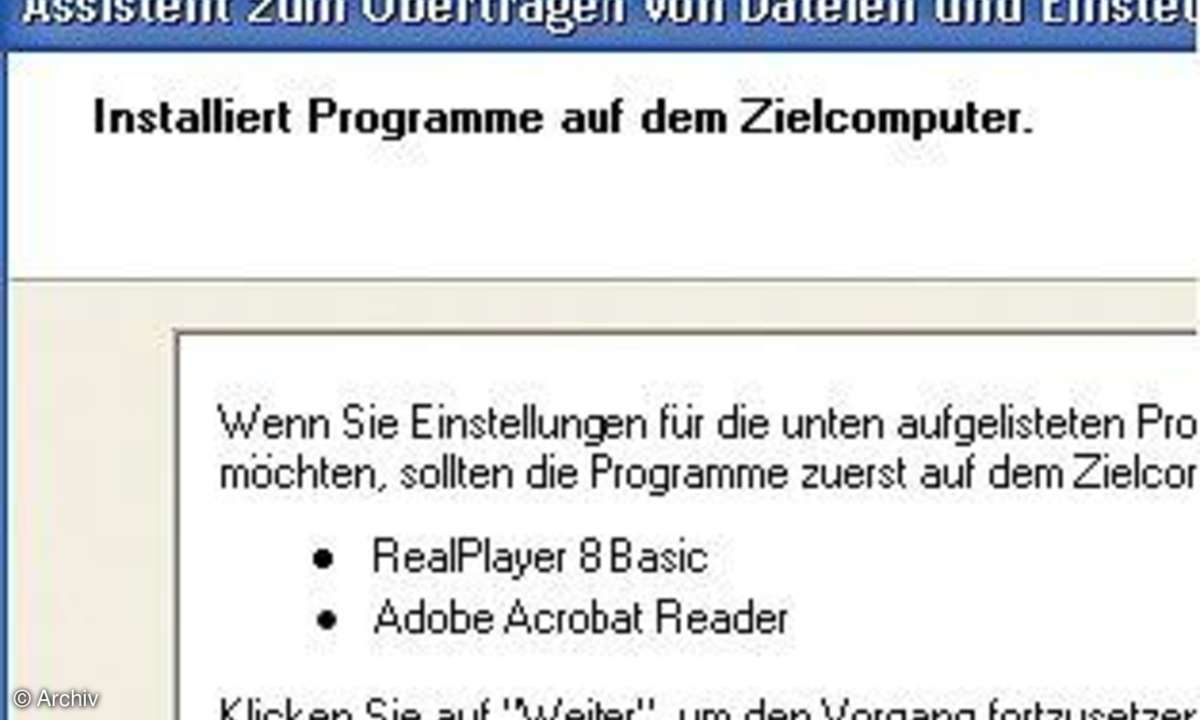
Tipp: Selbst von einem Rechner mit Windows 98 oder ME lassen sich die Daten übertragen. Dazu legen Sie die Windows-XP-CD ins Laufwerk ein und wählen auf der CD-Oberfläche die Optionen "Zusätzliche Aufgaben/Dateien und Einstellungen übertragen". Folgen Sie dem Assistenten wie beschrieben.